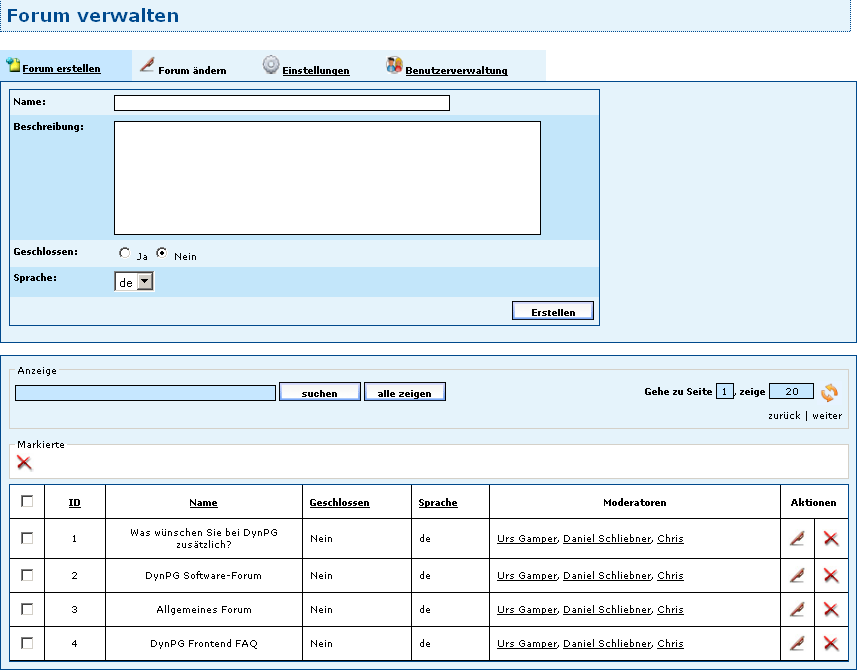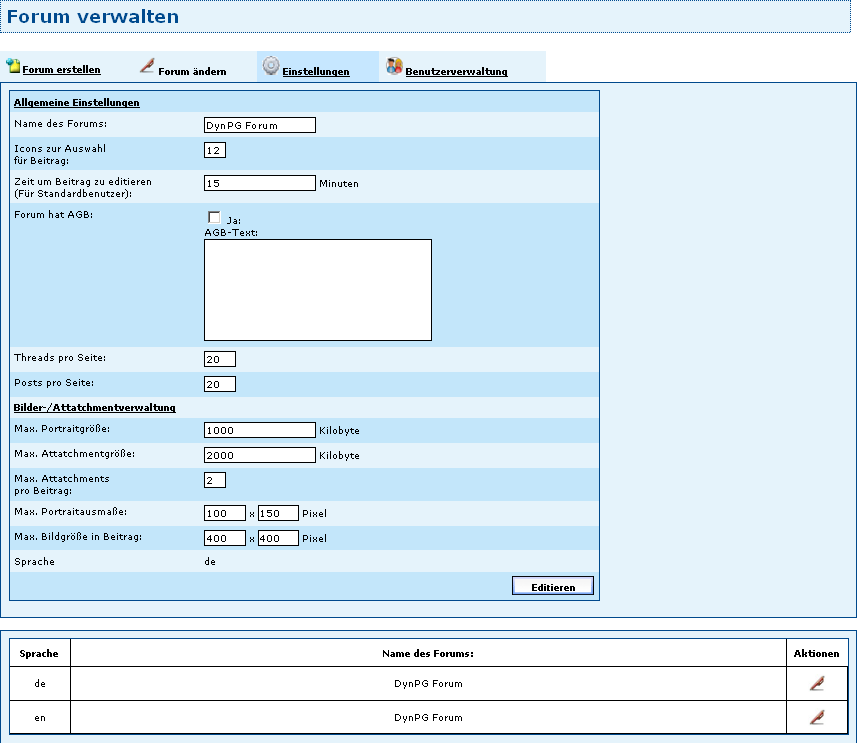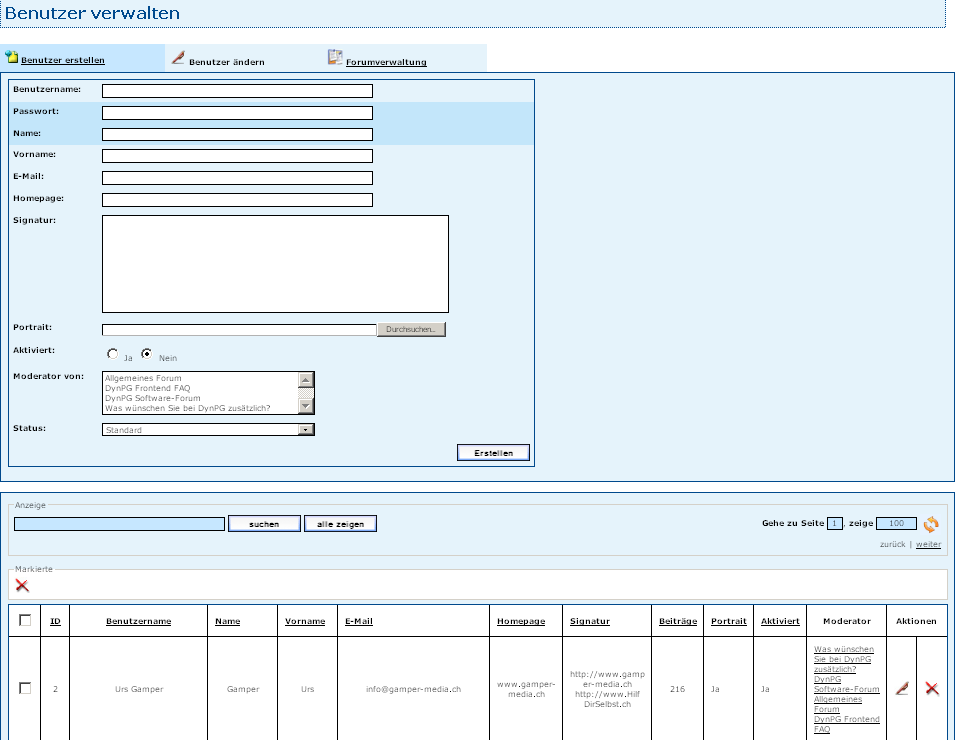Forum-Modul: Unterschied zwischen den Versionen
| (6 dazwischenliegende Versionen des gleichen Benutzers werden nicht angezeigt) | |||
| Zeile 1: | Zeile 1: | ||
| + | [[Kategorie:Module]] | ||
==Forum erstellen== | ==Forum erstellen== | ||
Um ein neues Forum zu erstellen klicken Sie in ihrem DynPG auf "Forum Pro". Nun erscheint ein neues Fenster mit der Überschrift "Forum verwalten". Als erstes geben Sie nun den Namen und eine Beschreibung des neuen Forums ein. Dann müssen Sie nur noch wählen ob es ein geschlossenes oder offenes Forum ist und auf welche Sprache es ist. Als letztes klicken Sie auf "Erstellen", unterhalb erscheint nun das Forum. | Um ein neues Forum zu erstellen klicken Sie in ihrem DynPG auf "Forum Pro". Nun erscheint ein neues Fenster mit der Überschrift "Forum verwalten". Als erstes geben Sie nun den Namen und eine Beschreibung des neuen Forums ein. Dann müssen Sie nur noch wählen ob es ein geschlossenes oder offenes Forum ist und auf welche Sprache es ist. Als letztes klicken Sie auf "Erstellen", unterhalb erscheint nun das Forum. | ||
| + | |||
| + | [[Bild:Forum.png]] | ||
| + | |||
| + | ==Einstellungen== | ||
| + | Wenn Sie nun den Einstellungen-Tab auswählen, erscheint ein neues Fenster. Hier können Sie als erstes den Namen des Forums festlegen. Ausserdem können Sie die Anzahl der Icons bestimmen, welche die Forumsbenutzer für Ihre Beiträge verwenden können. Als nächstes können Sie die Zeit festlegen welche die Standardbenutzer haben um einen Beitrag zu erstellen. Falls Sie AGB's möchten können Sie diese beim nächsten Punkt erstellen. Dann können Sie die Anzahl Threads und Posts pro Seite festlegen. Als nächstes sind die Bilder und Attatchments dran. Hier legen Sie als erstes die maximale Bilder- und Attatchmentgrösse fest, indem Sie die entsprechende Zahl Kilobytes in das dafür vorgesehene Feld eintragen. Dann legen Sie die maximale Anzahl Attatchments pro Beitrag fest. Zuletzt können Sie dann noch die maximale Grösse der Portraits und der Bilder im Beitrag festlegen (in px). Wenn alles eingestellt ist klicken Sie auf "Editieren". | ||
| + | |||
| + | [[Bild:Einstellungen.png]] | ||
| + | |||
| + | ==Benutzerverwaltung== | ||
| + | Wenn Sie auf "Benutzerverwaltung" klicken erscheint ein neues Fenster, hier tragen Sie die erforderlichen Benutzerdaten ein. Anschliessend können Sie noch ein Portrait auswählen und bestimmen welche Rechte er hat (Standard, Moderator, Administrator). Schlussendlich wählen Sie noch ob der Benutzer aktiv ist oder nicht und klicken dann auf "Erstellen". Nun erscheint der neue Benutzer in der Liste. | ||
| + | |||
| + | [[Bild:Benutzerverwaltung.png]] | ||
Aktuelle Version vom 28. September 2009, 13:39 Uhr
Forum erstellen
Um ein neues Forum zu erstellen klicken Sie in ihrem DynPG auf "Forum Pro". Nun erscheint ein neues Fenster mit der Überschrift "Forum verwalten". Als erstes geben Sie nun den Namen und eine Beschreibung des neuen Forums ein. Dann müssen Sie nur noch wählen ob es ein geschlossenes oder offenes Forum ist und auf welche Sprache es ist. Als letztes klicken Sie auf "Erstellen", unterhalb erscheint nun das Forum.
Einstellungen
Wenn Sie nun den Einstellungen-Tab auswählen, erscheint ein neues Fenster. Hier können Sie als erstes den Namen des Forums festlegen. Ausserdem können Sie die Anzahl der Icons bestimmen, welche die Forumsbenutzer für Ihre Beiträge verwenden können. Als nächstes können Sie die Zeit festlegen welche die Standardbenutzer haben um einen Beitrag zu erstellen. Falls Sie AGB's möchten können Sie diese beim nächsten Punkt erstellen. Dann können Sie die Anzahl Threads und Posts pro Seite festlegen. Als nächstes sind die Bilder und Attatchments dran. Hier legen Sie als erstes die maximale Bilder- und Attatchmentgrösse fest, indem Sie die entsprechende Zahl Kilobytes in das dafür vorgesehene Feld eintragen. Dann legen Sie die maximale Anzahl Attatchments pro Beitrag fest. Zuletzt können Sie dann noch die maximale Grösse der Portraits und der Bilder im Beitrag festlegen (in px). Wenn alles eingestellt ist klicken Sie auf "Editieren".
Benutzerverwaltung
Wenn Sie auf "Benutzerverwaltung" klicken erscheint ein neues Fenster, hier tragen Sie die erforderlichen Benutzerdaten ein. Anschliessend können Sie noch ein Portrait auswählen und bestimmen welche Rechte er hat (Standard, Moderator, Administrator). Schlussendlich wählen Sie noch ob der Benutzer aktiv ist oder nicht und klicken dann auf "Erstellen". Nun erscheint der neue Benutzer in der Liste.